SUMIFで条件を複数指定
条件に一致した行の値だけを合計することができる、SUMIF関数というものがあります。
今回は、その条件を複数指定した場合、どうすればいいのかを紹介していきます。
方法1:キーワードを作る
まずは、事前に条件用のキーワードを作っておくという方法。
下図のように、指定した月の売上だけ、指定した月の仕入だけを集計したいというように、集計するための条件が複数ある場合、H列にあるように、条件用のキーワードを用意することで、実現することができます。
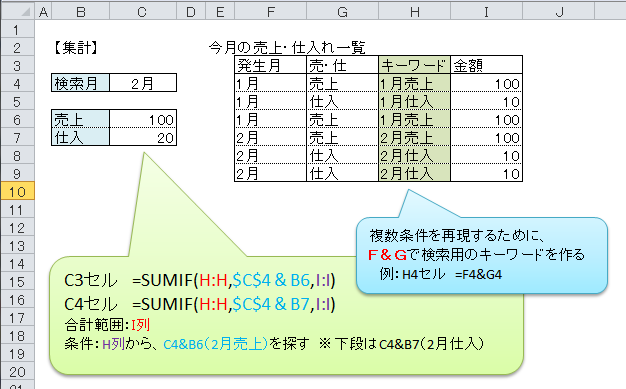
このように先に、月と、売上仕入を組み合わせたキーワードを用意し、それを探し出して集計するという方法です。
この方法は、集計する以外にも、フィルター機能で1月の売上だけを表示させようとする時など、月と売・仕それぞれでフィルターにかけなくても、キーワードのところで一発で絞れるので、けっこう便利です。
しかし、デメリットとして、キーワード用の列を作らないといけないため、見た目が崩れるという問題があります。
しかも条件になる文字が長かったり、3つや4つある場合、どんどんキーワードが長くなってしまって、さらに見た目は悪くなってしまいます。
そこで次の方法。
方法2:SUMIFS関数を使う
SUMIFSという関数を使用します。(後ろにSが付いただけ)
SUMIFの機能をそのままに、条件を複数指定することができる関数です。
使い方は、先に合計範囲を指定して、後ろにどんどん条件をつけ足していく感じです。
例:=SUMIFS(合計範囲,条件範囲1,条件1,条件範囲2,条件2,・・・)
SUMIFは条件指定してから合計範囲を指定するので、逆ですね。
SUMIFSを使えば、わざわざキーワードを作らなくても、条件を複数指定することができます。
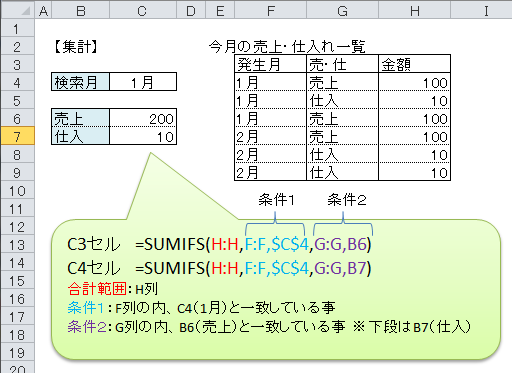
ちなみに、条件を一つだけにすることで、SUMIFと同じ動きをします。
なので、上位互換だとわりきって、いっそSUMIFSに統一してしまうのもありですが、SUMIFSはエクセル2007から登場した関数なので、諸事情で古いエクセルを使われてる方は注意してください。
逆に方法1の場合は、古いエクセルにも対応できるというとらえ方もできますね。
条件式の参考にどうぞ
あと、せっかくなので、条件式にも使える色々な比較方法のサンプル集を用意してありますので、興味ありましたら見てみてください。

ただ、SUMIF関数、SUMIFS関数は比較対象が複数相手になるので、A1>50といった例は、">50"に読みかえて使ってください。
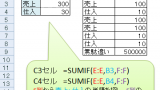


コメント